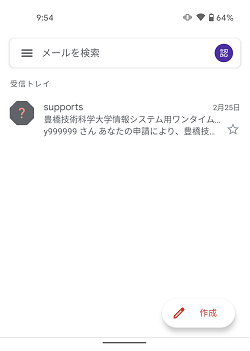Google Workspace アプリの使い方(Gmail)
事前準備
・ワンタイムパスワードアプリを登録しておきます。登録方法はこちら。
・G Suite用終身メールアドレスを確認しておきます。確認方法はこちら。
iOSの設定方法
・App StoreよりGmailと検索し、Gmail-Eメールアプリをインストールします。
URLはこちら。
QRコードからもインストールできます。

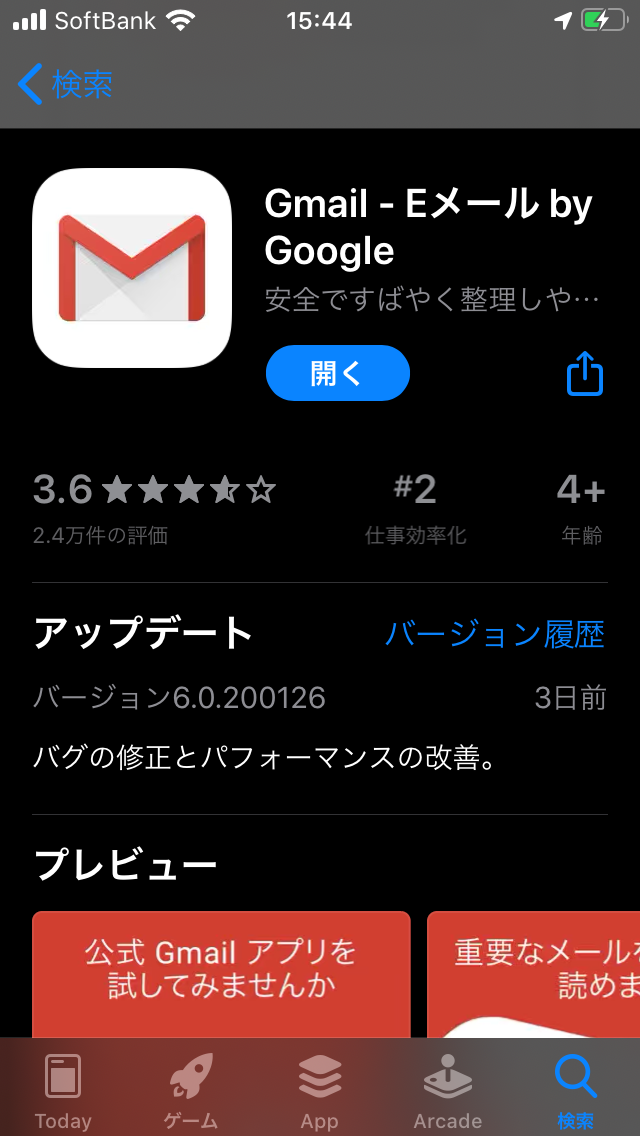
・ホーム画面のGmailアイコンを選択し、起動画面からログインします。
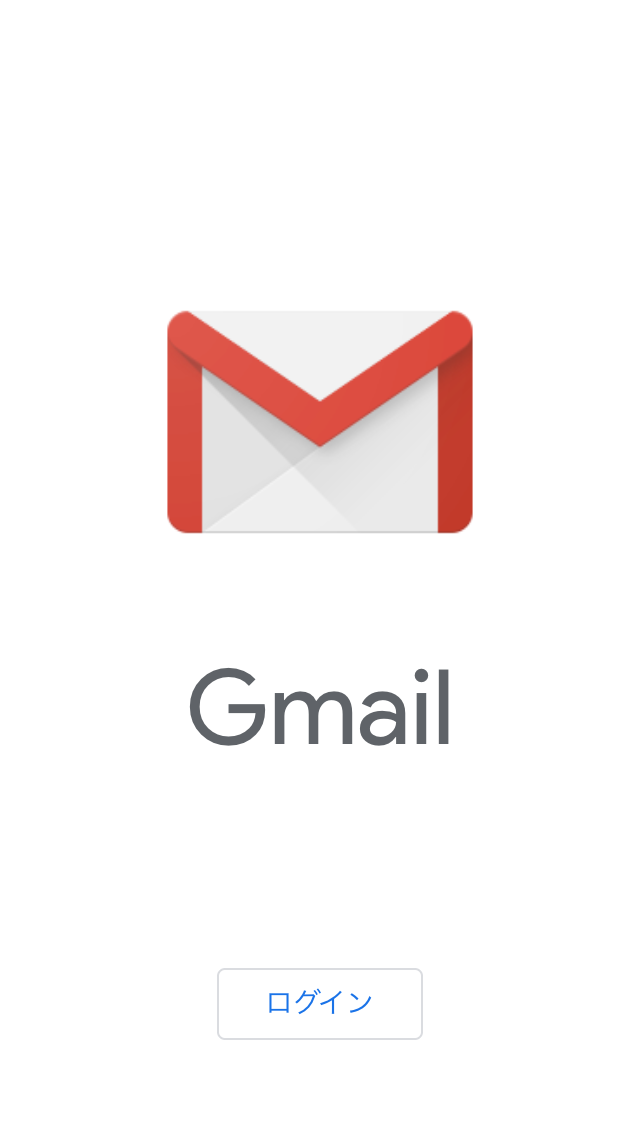
・「Google」を選択します。
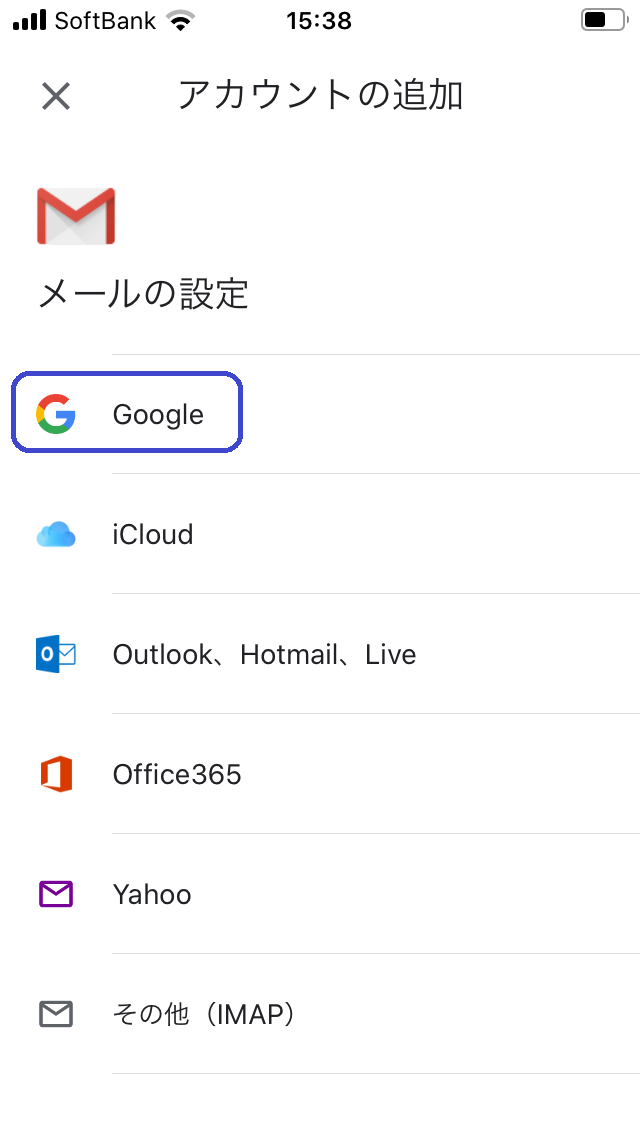
・大学のメールアドレスを入力します。大学のメールアドレスは、ユーザ認証情報通知書に記載されている、【姓、名、アルファベット2文字@tut.jp】形式のものです。
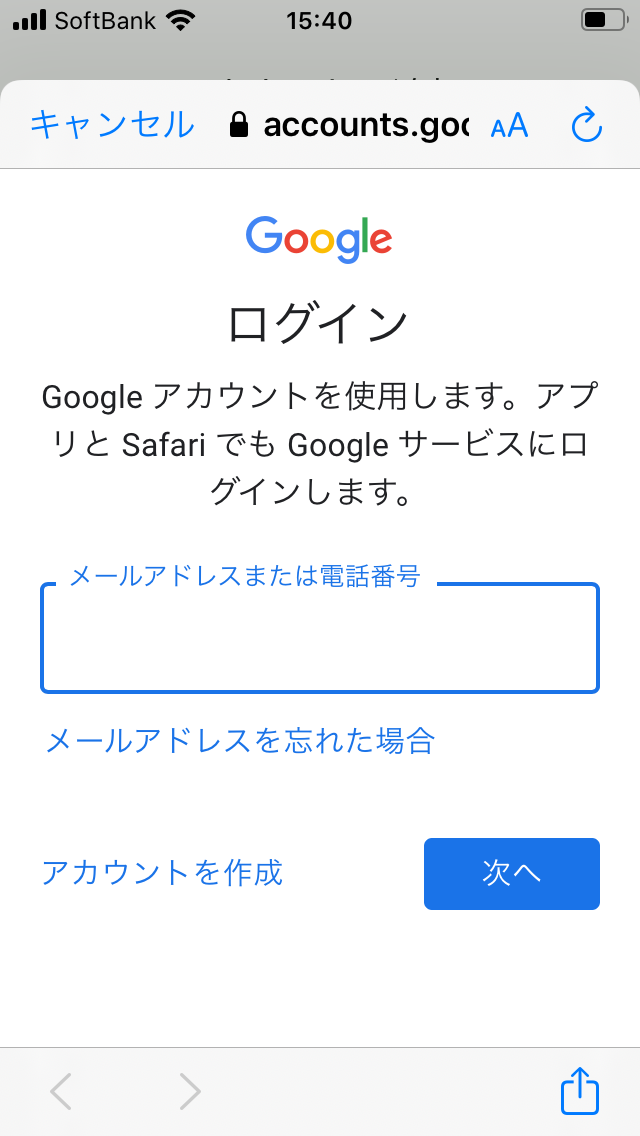
・認証画面が表示されるので、ユーザ認証情報通知書に記載のユーザ名と、パスワードを入力します。
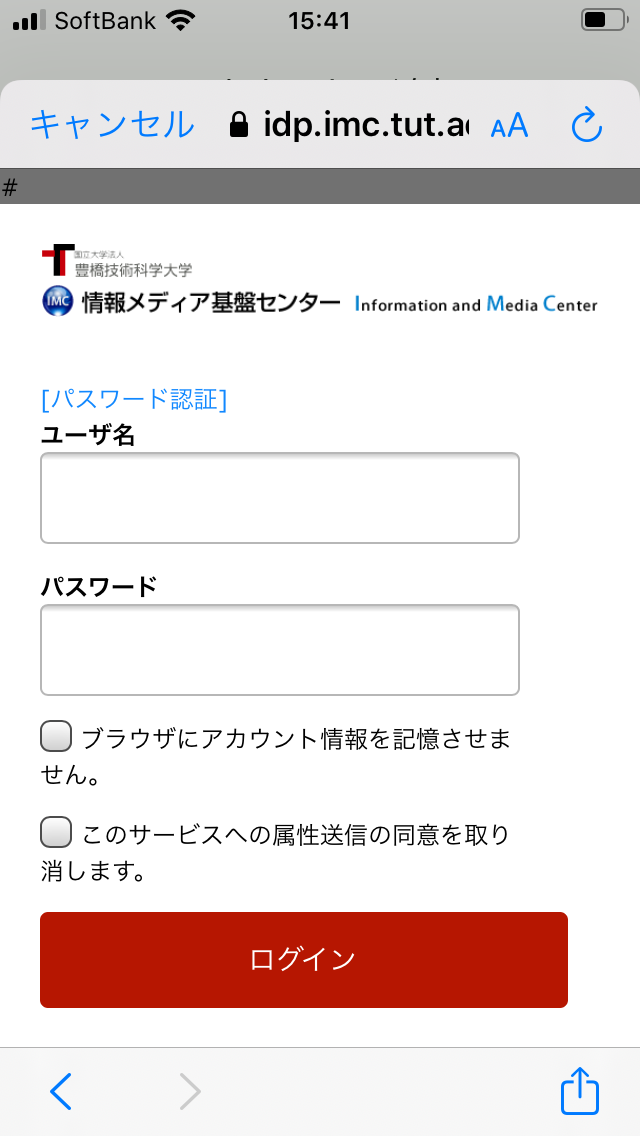
・大学外のネットワークからの接続している場合、ワンタイムパスワードによる認証が追加で求められます。「ワンタイムパスワードアプリを使ってログイン」を選択します。
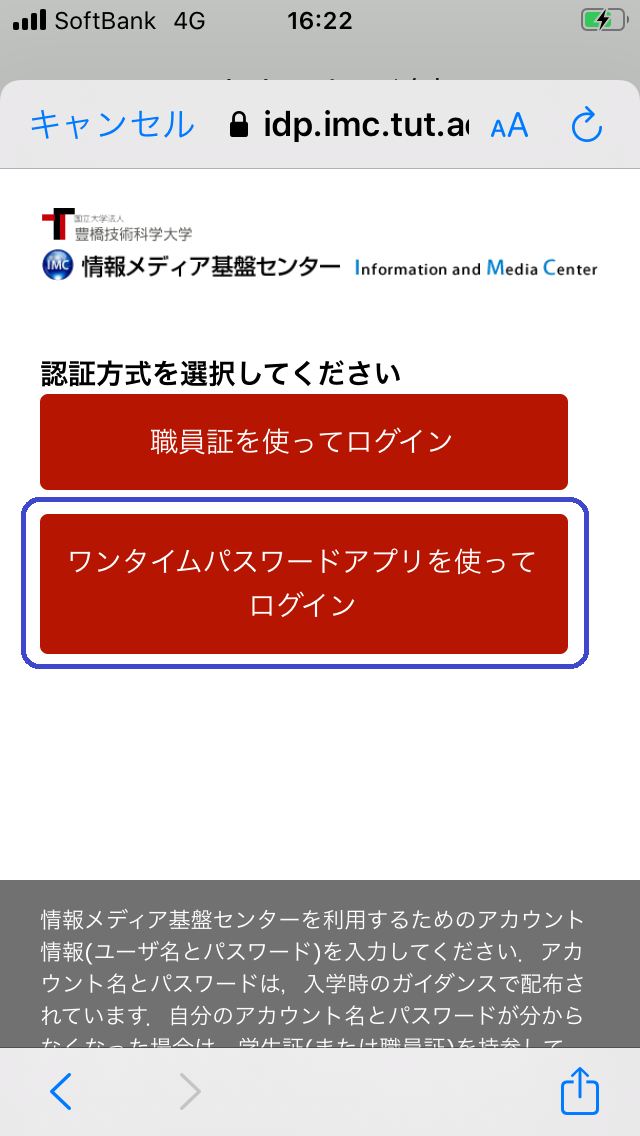
・ワンタイムパスワードアプリを起動し、アプリに表示されている6桁の数字を入力します。
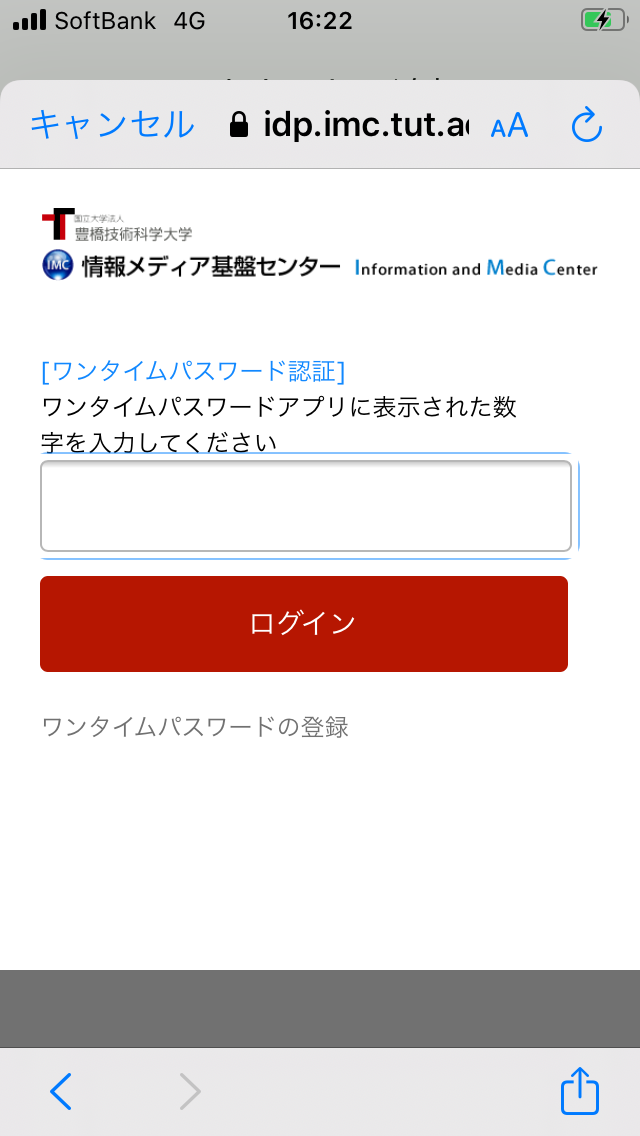
・Gmail画面が表示されます。これで設定完了です。
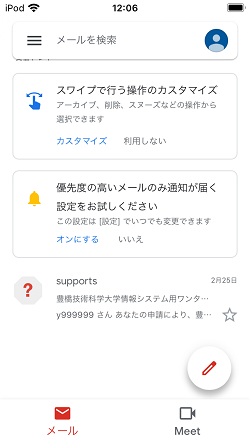
Andoroidの設定方法
・標準でインストールされているGmailアプリをタップします。以下のURLもしくはQRコードでもインストールできます。
URLはこちら。※スマートフォンからアクセス可能(PCでは表示されません)

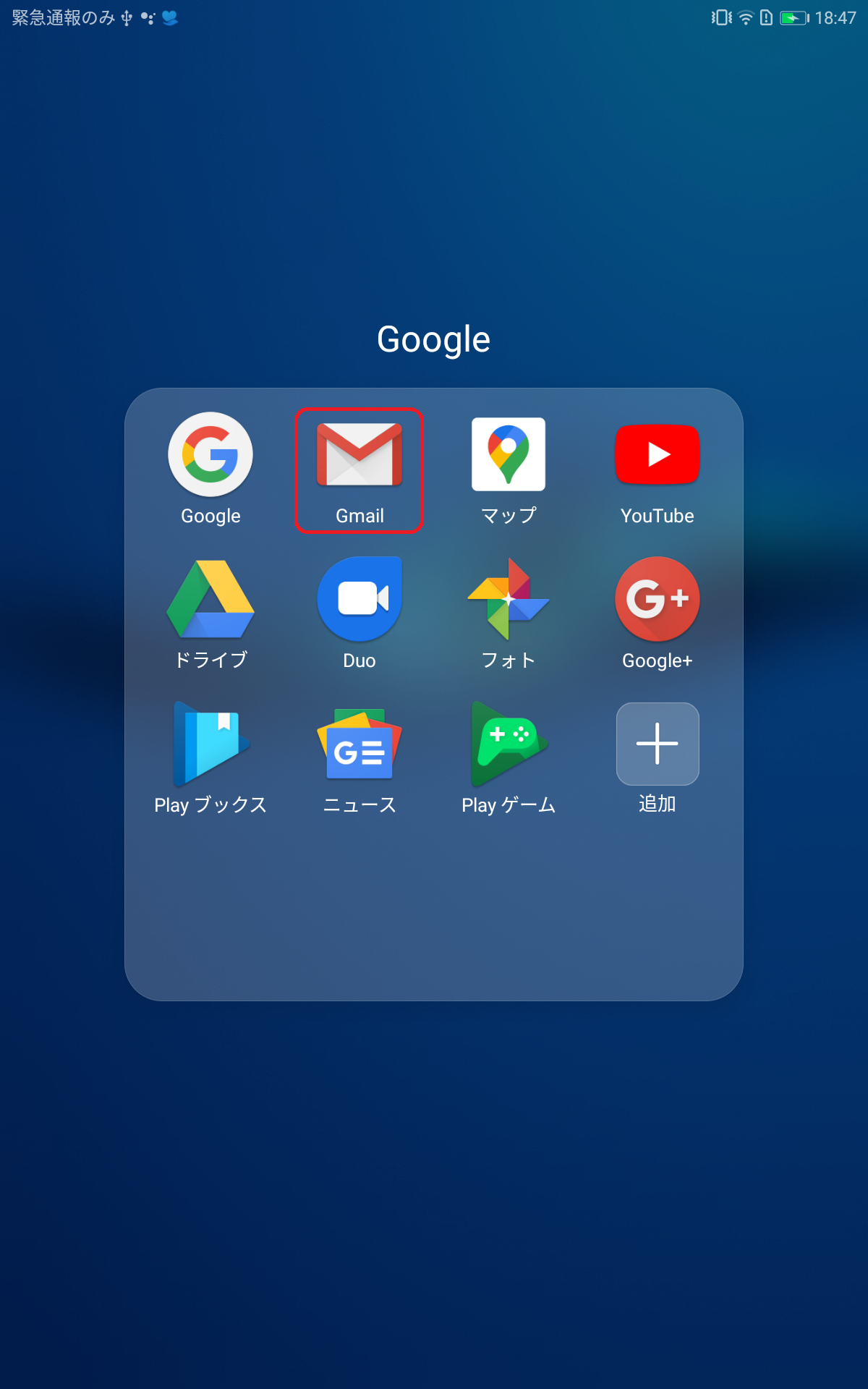
・Gmailアプリの起動画面が表示されるので、右下「>」 を選択します。
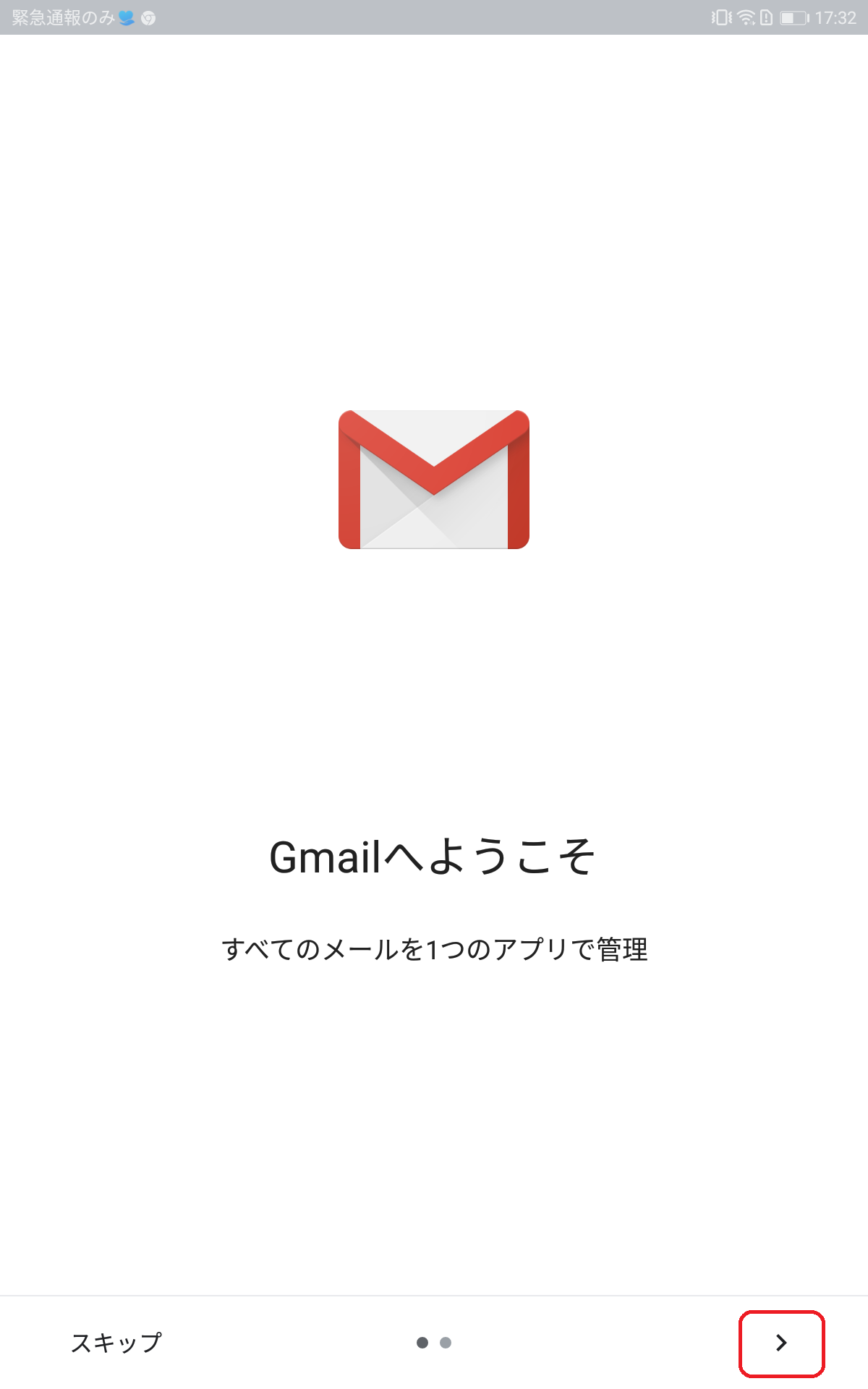
・「完了」を選択します。
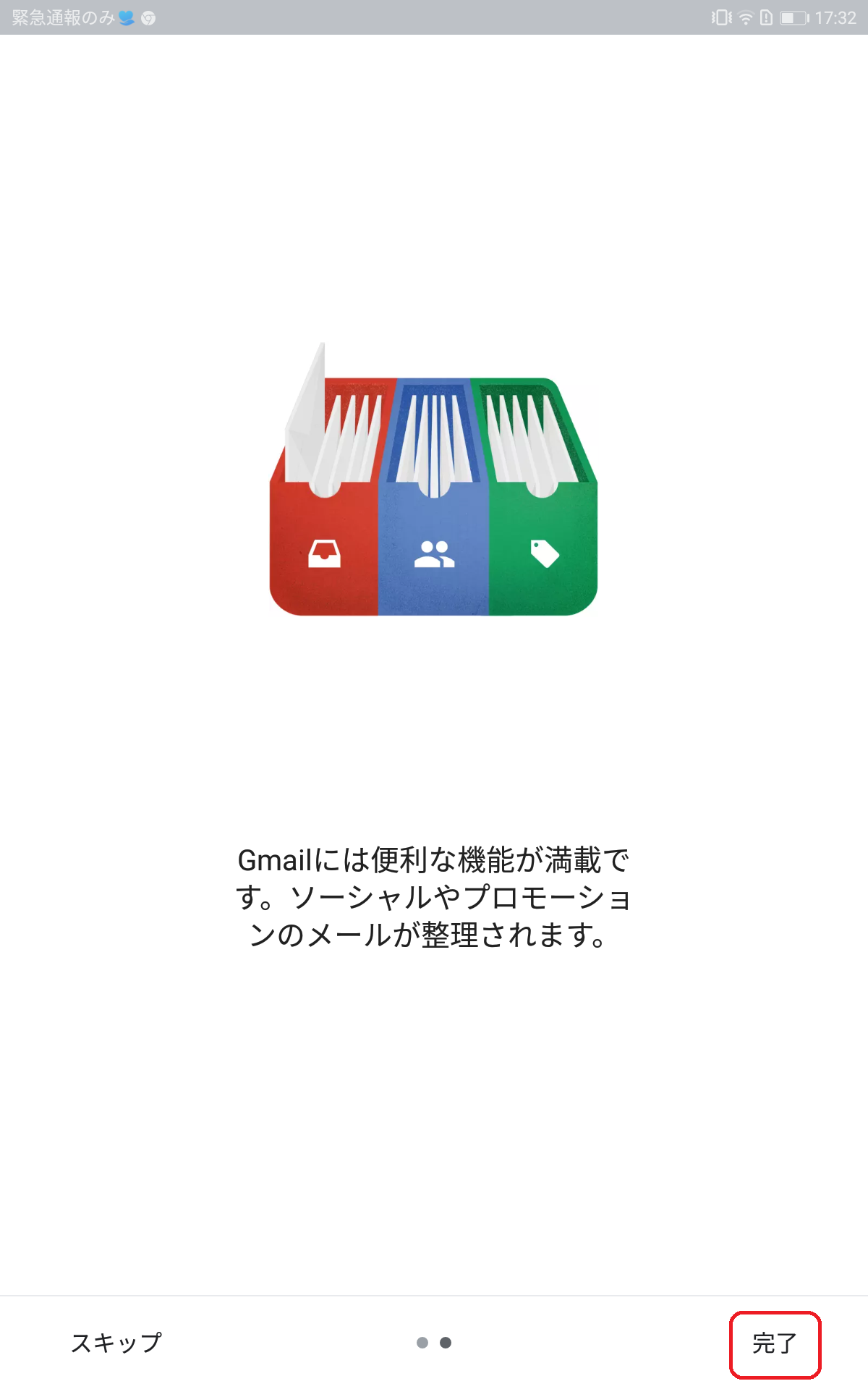
・「Google」を選択します。
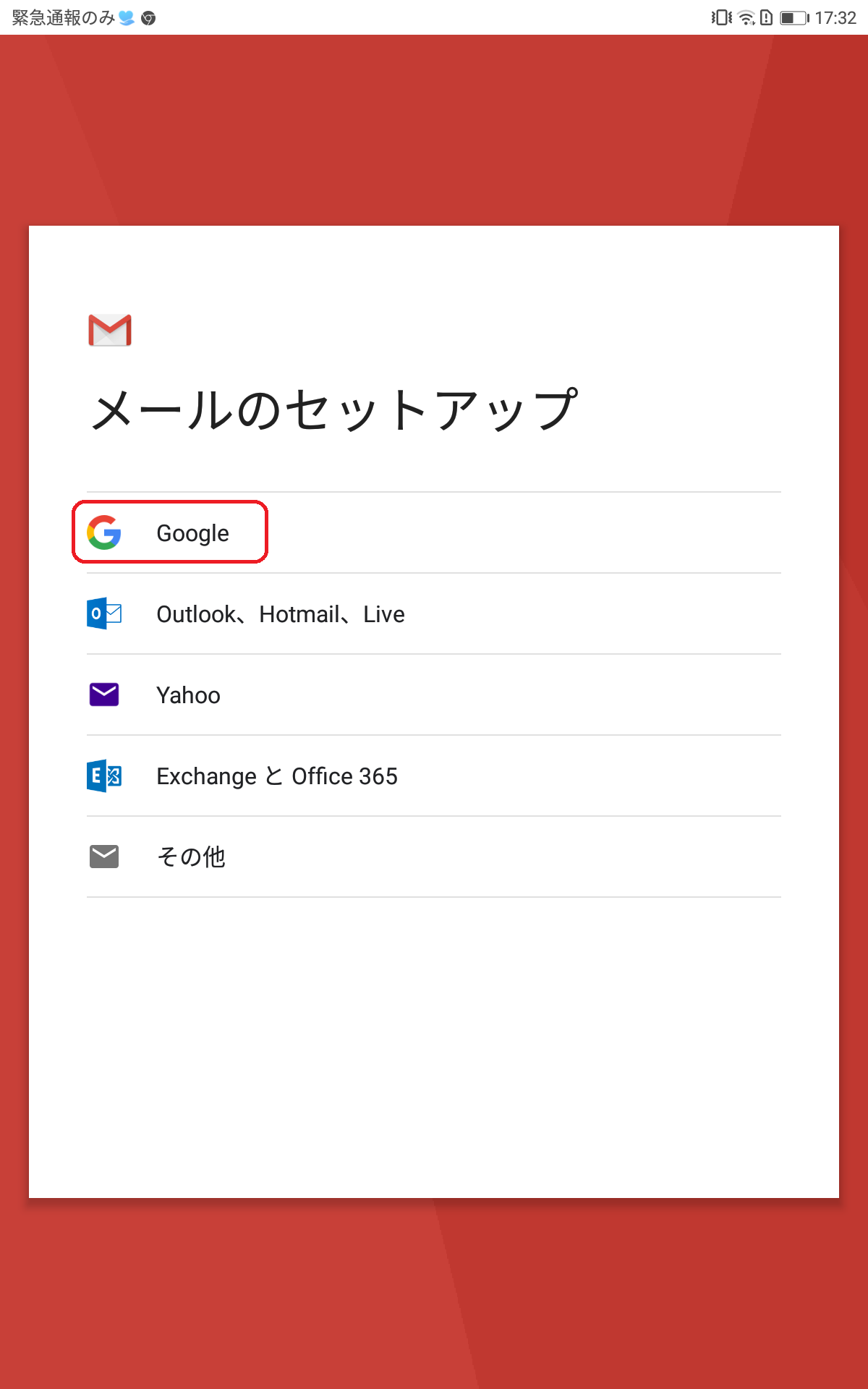
・「メールアドレスを追加」を選択します。
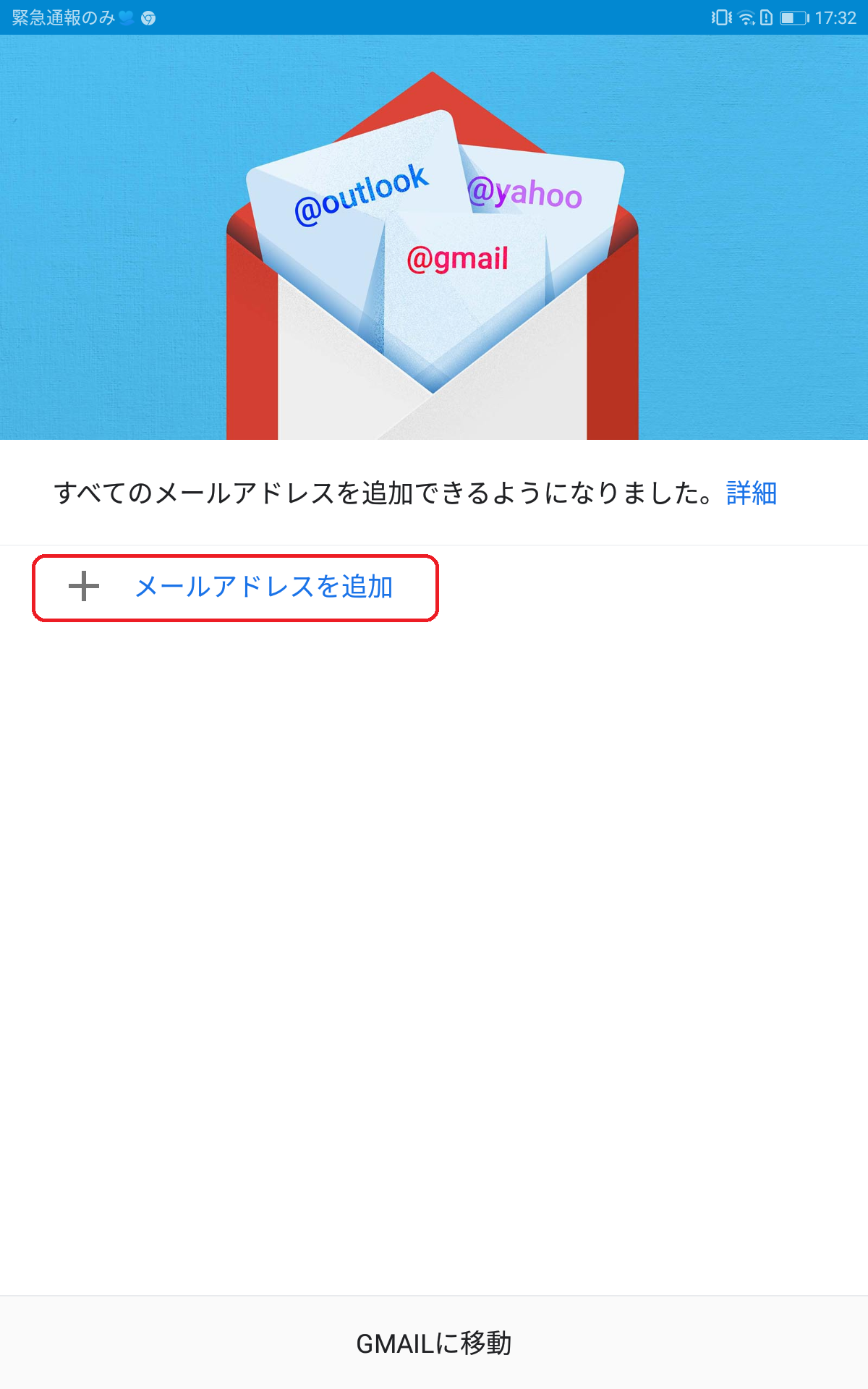
・大学のメールアドレスを入力します。大学のメールアドレスは、ユーザ認証情報通知書に記載されている【姓、名、アルファベット2文字@tut.jp】形式のものです。
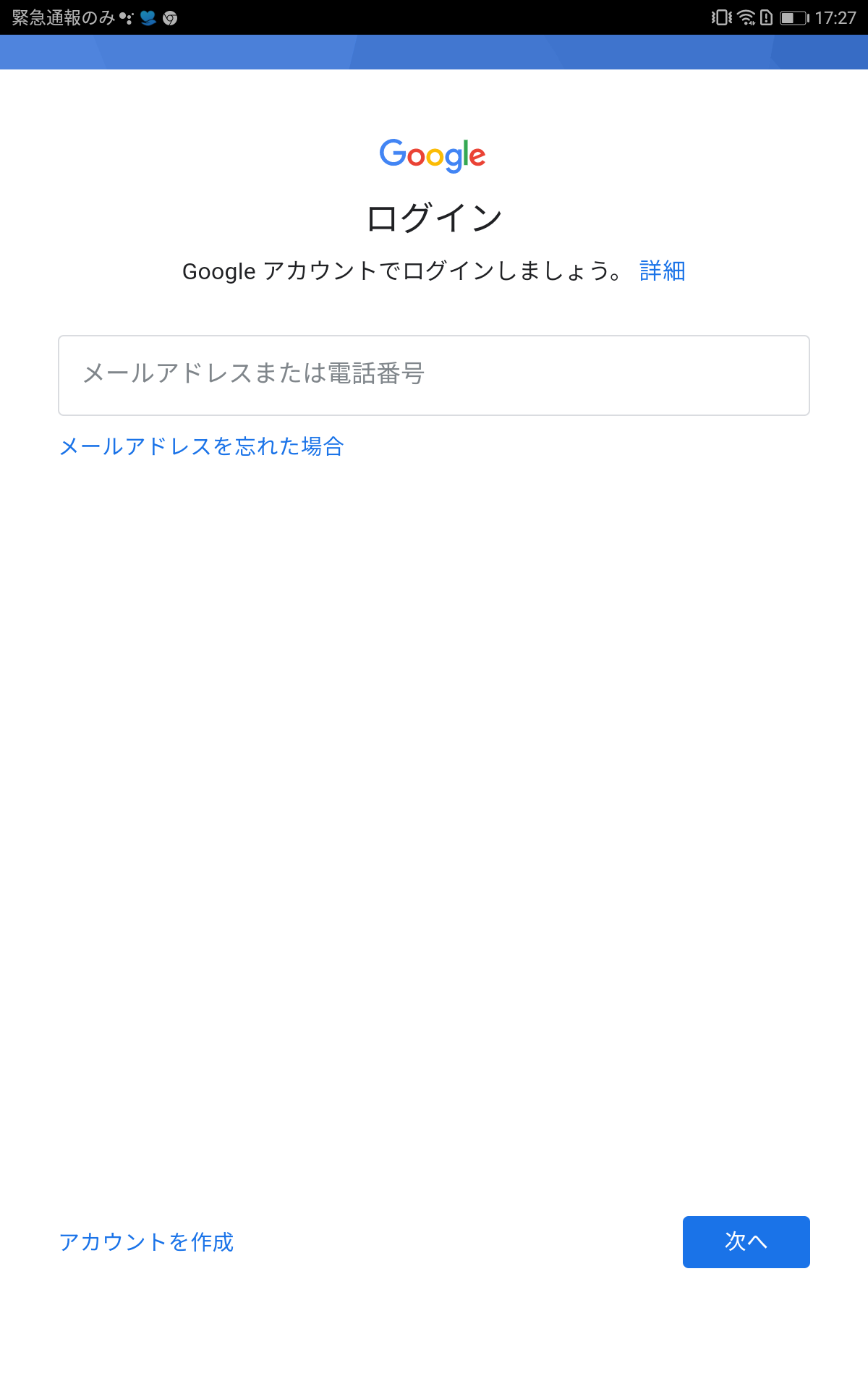
・「同意する」を選択します。
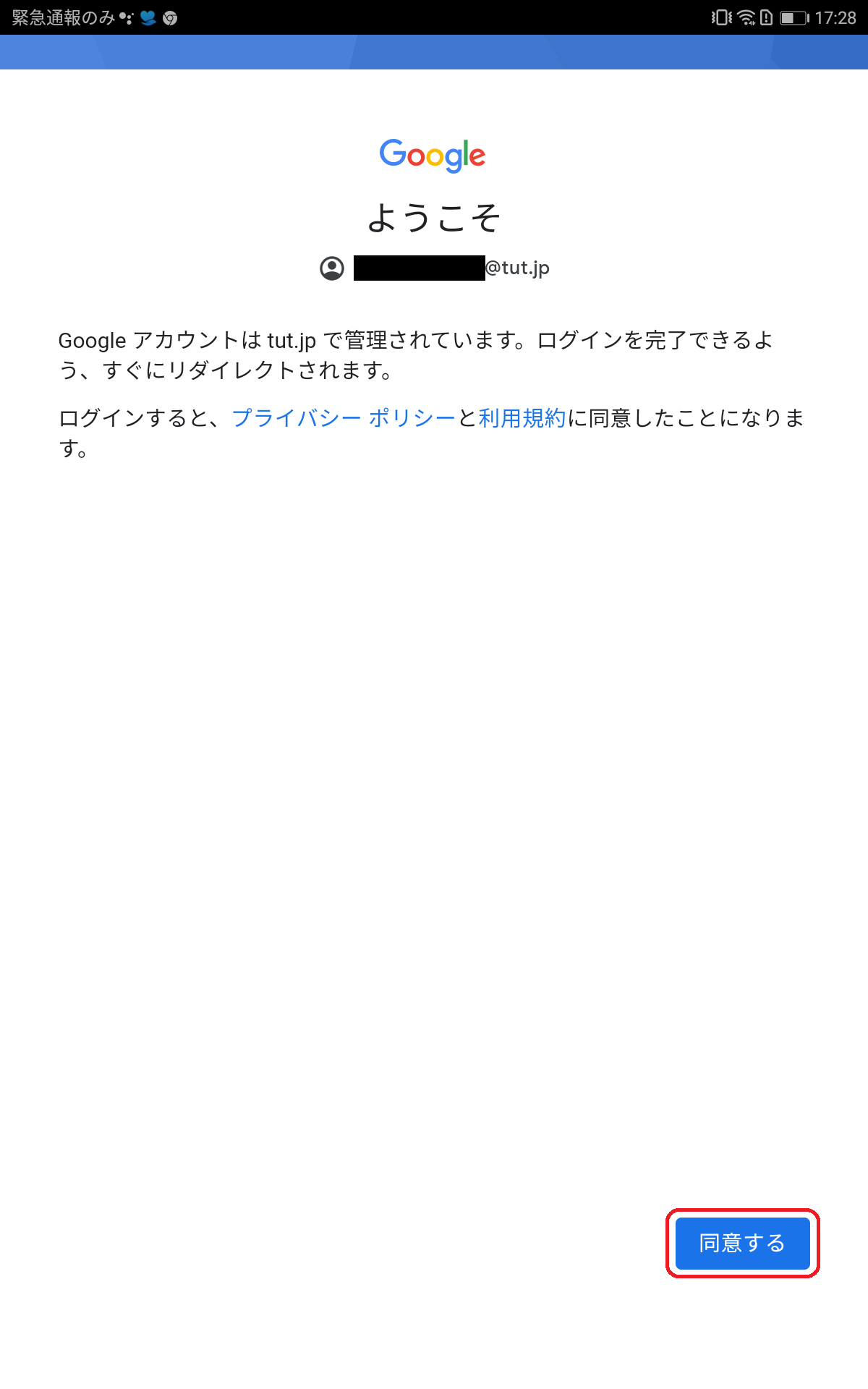
・認証画面が表示されるので、ユーザ認証情報通知書に記載のユーザ名とパスワードを入力します。
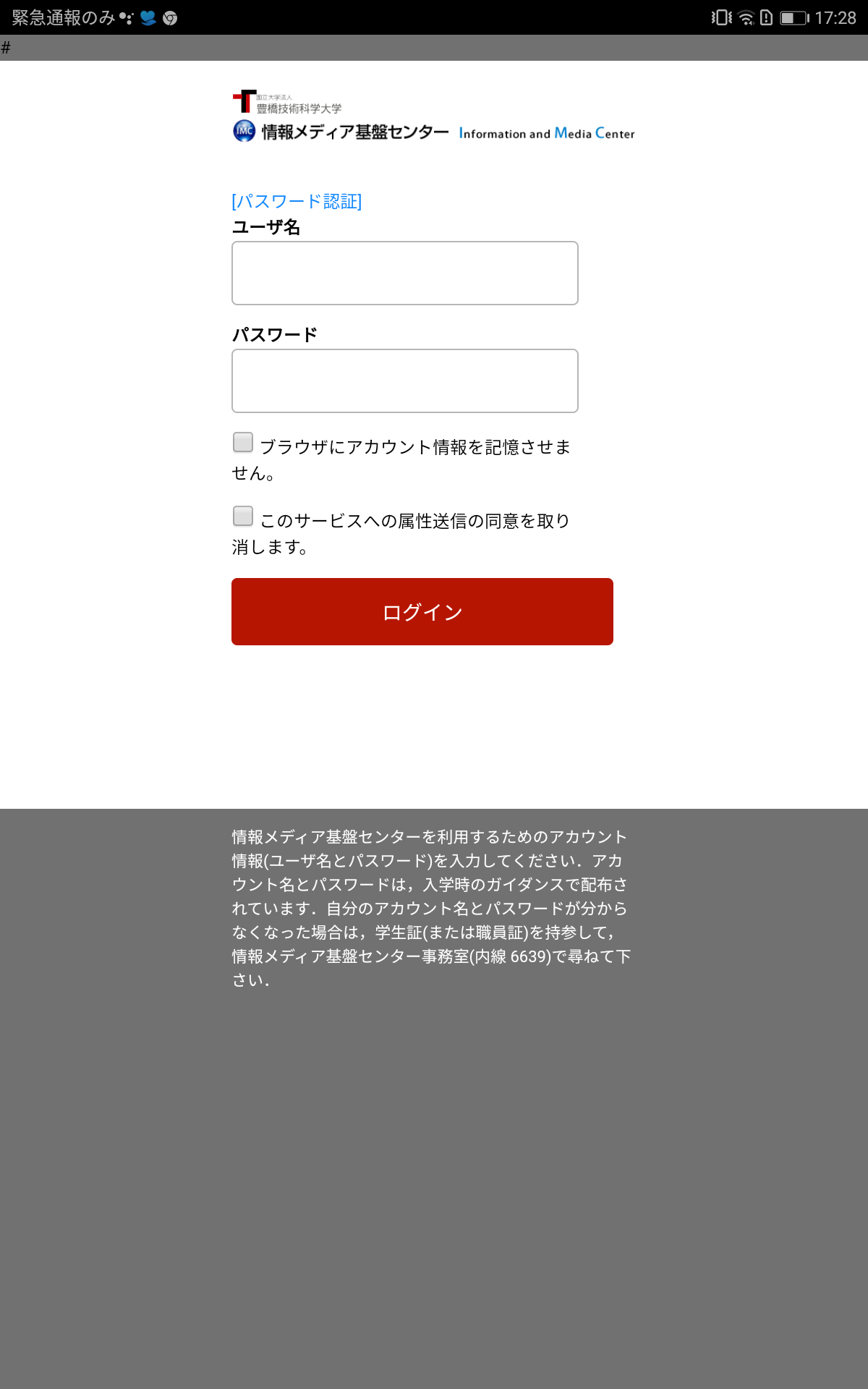
・大学外のネットワークからの接続している場合、ワンタイムパスワードによる認証が追加で求められます。「ワンタイムパスワードアプリを使ってログイン」を選択します。
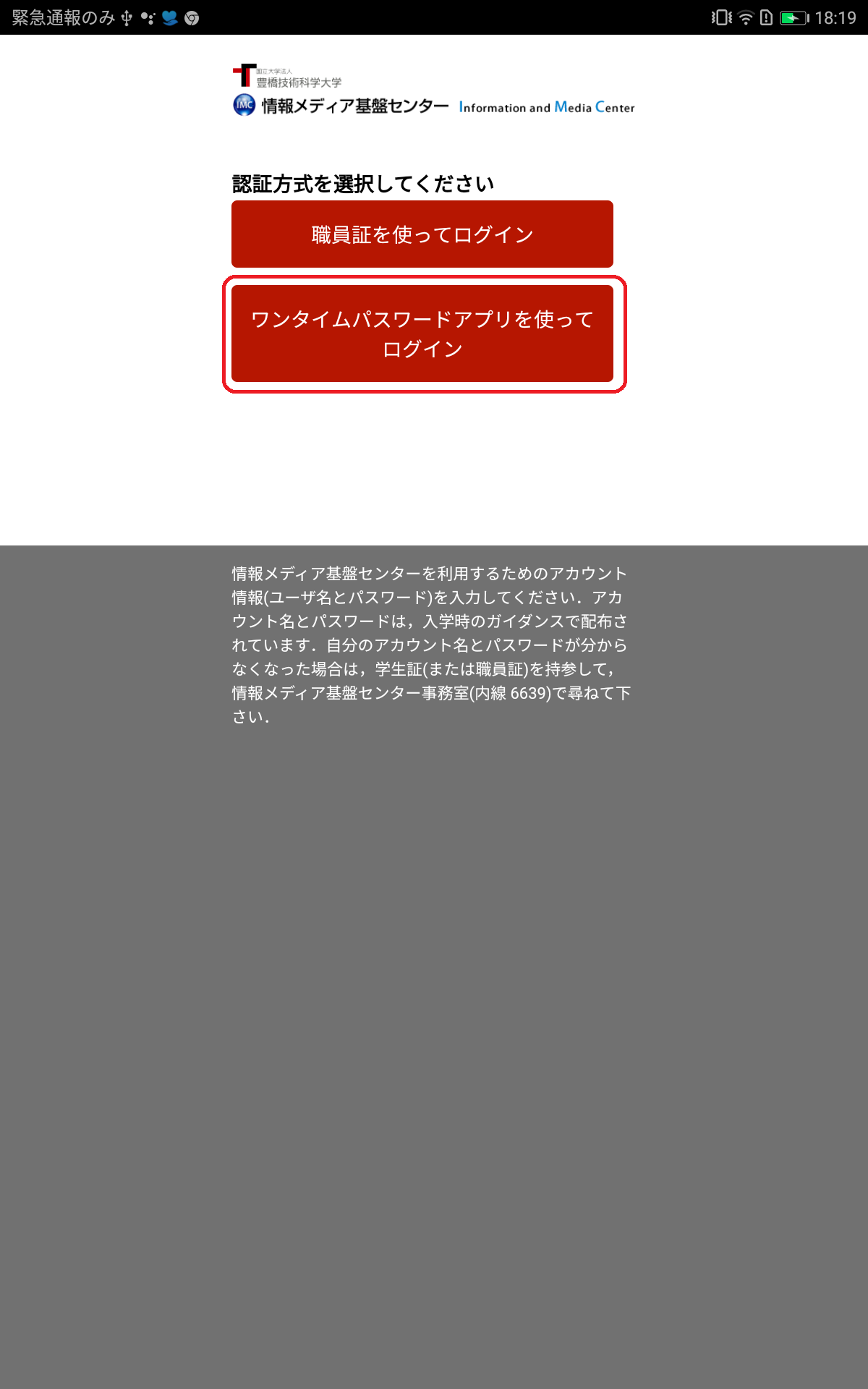
・ワンタイムパスワードアプリを起動し、アプリに表示されている6桁の数字を入力します。
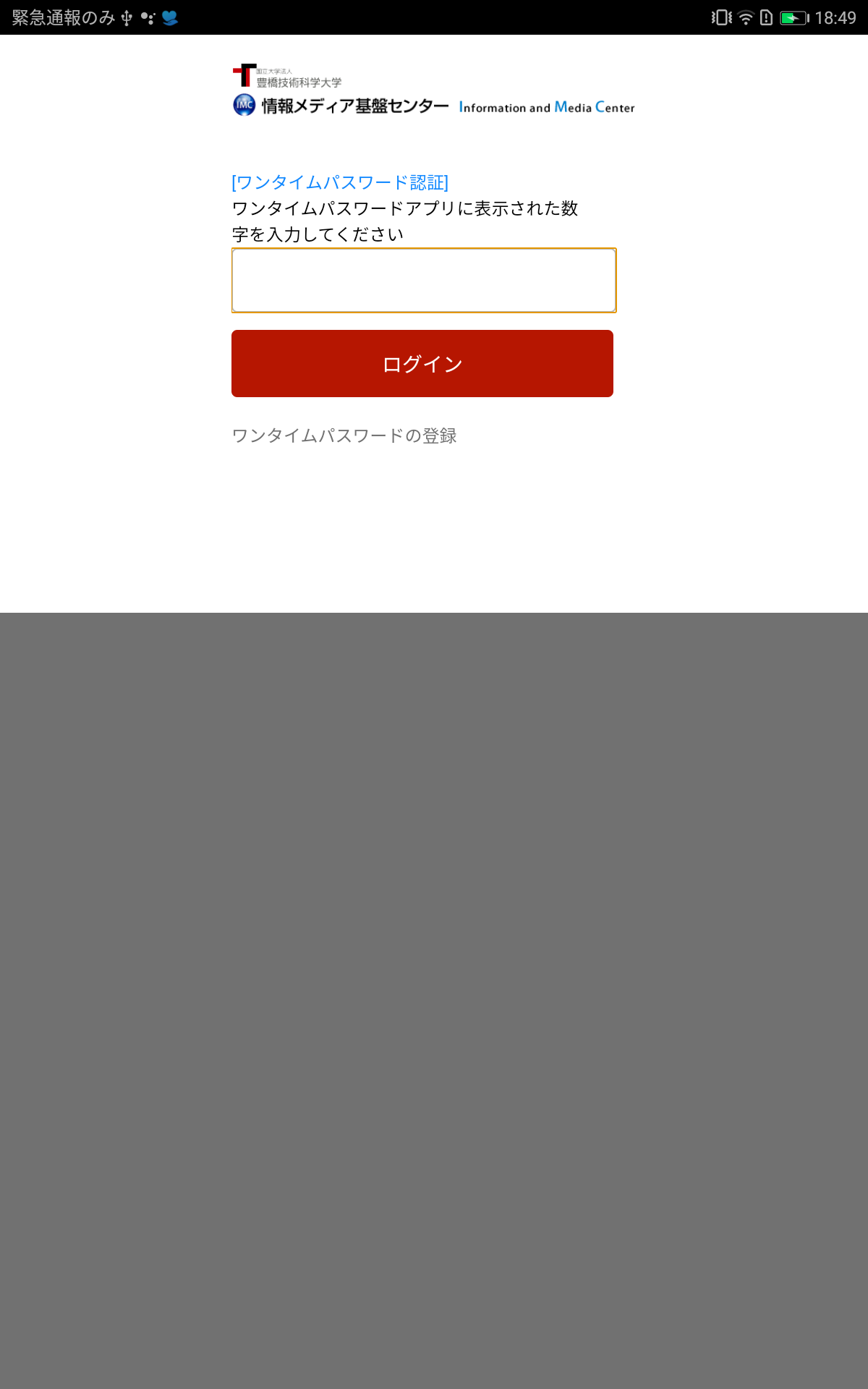
・Gmailの画面が表示されます。これで設定完了です。